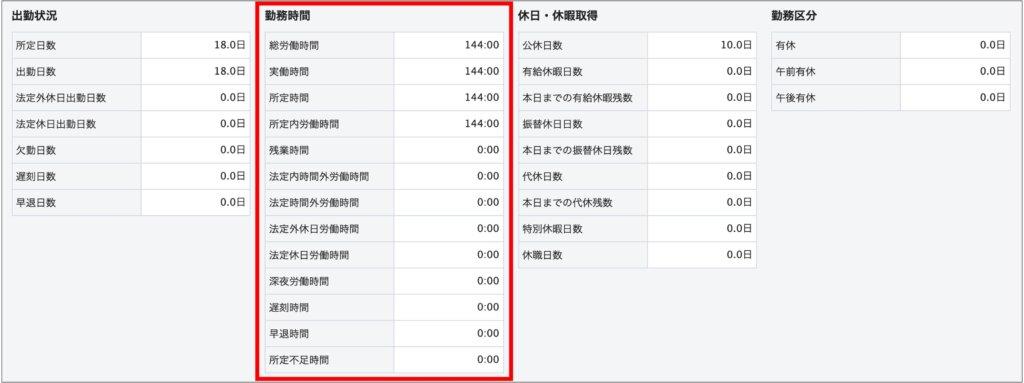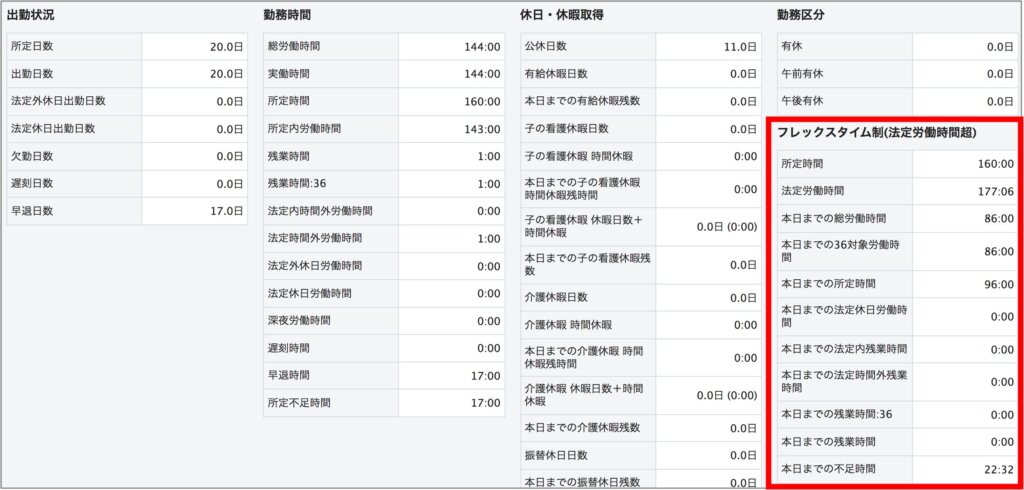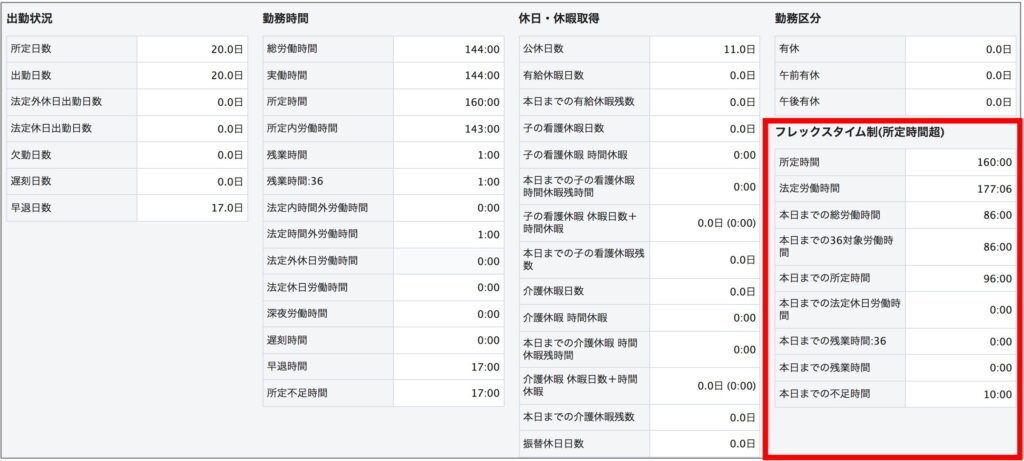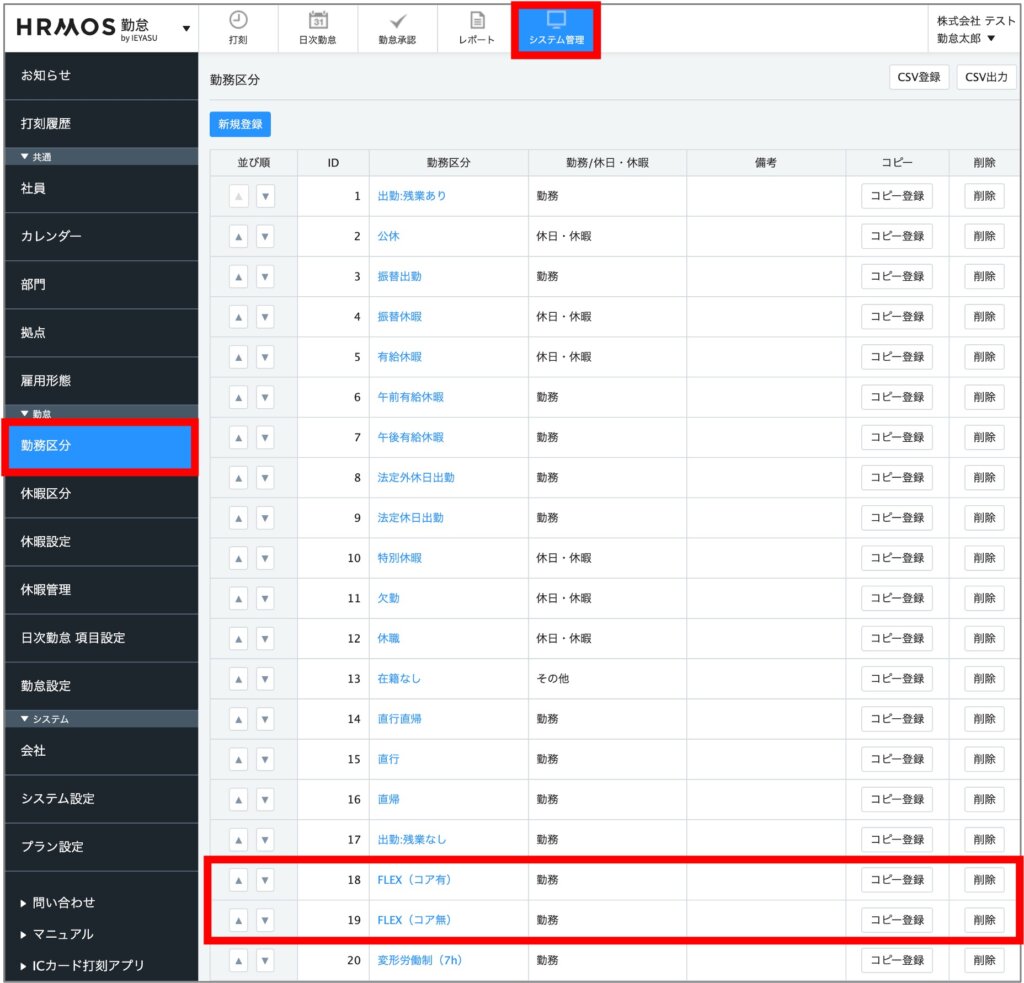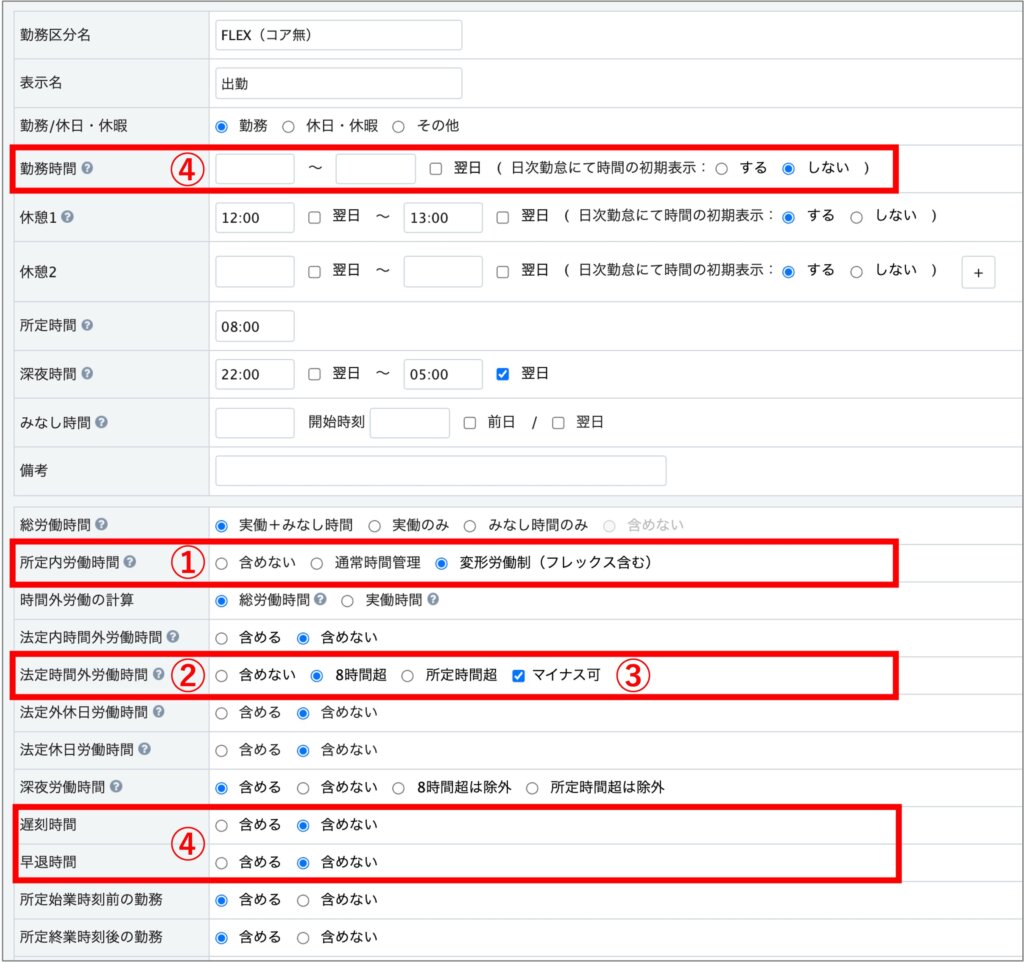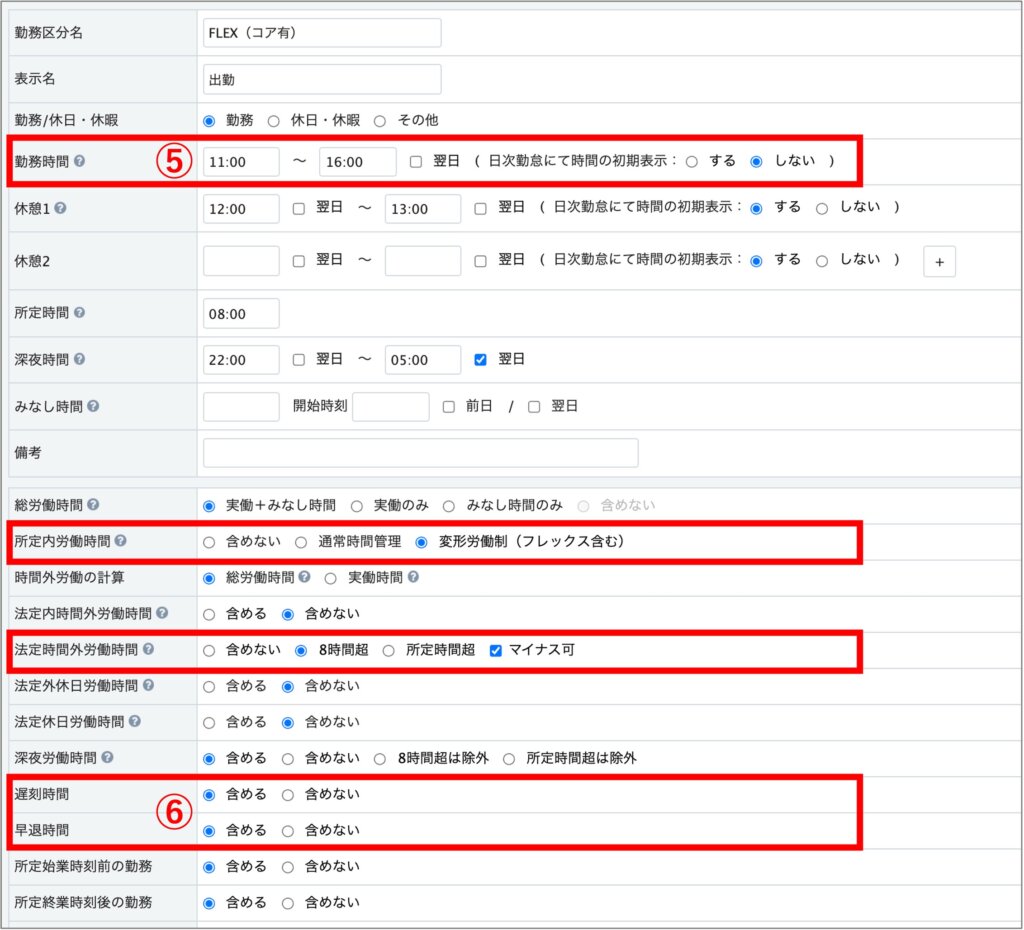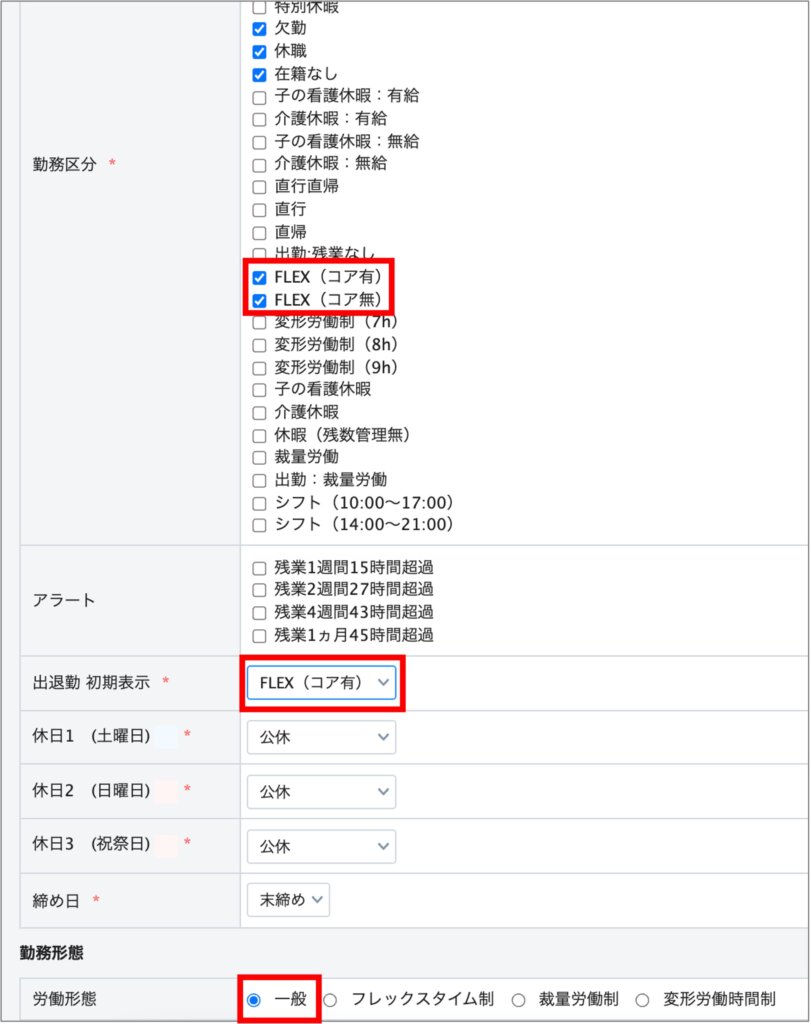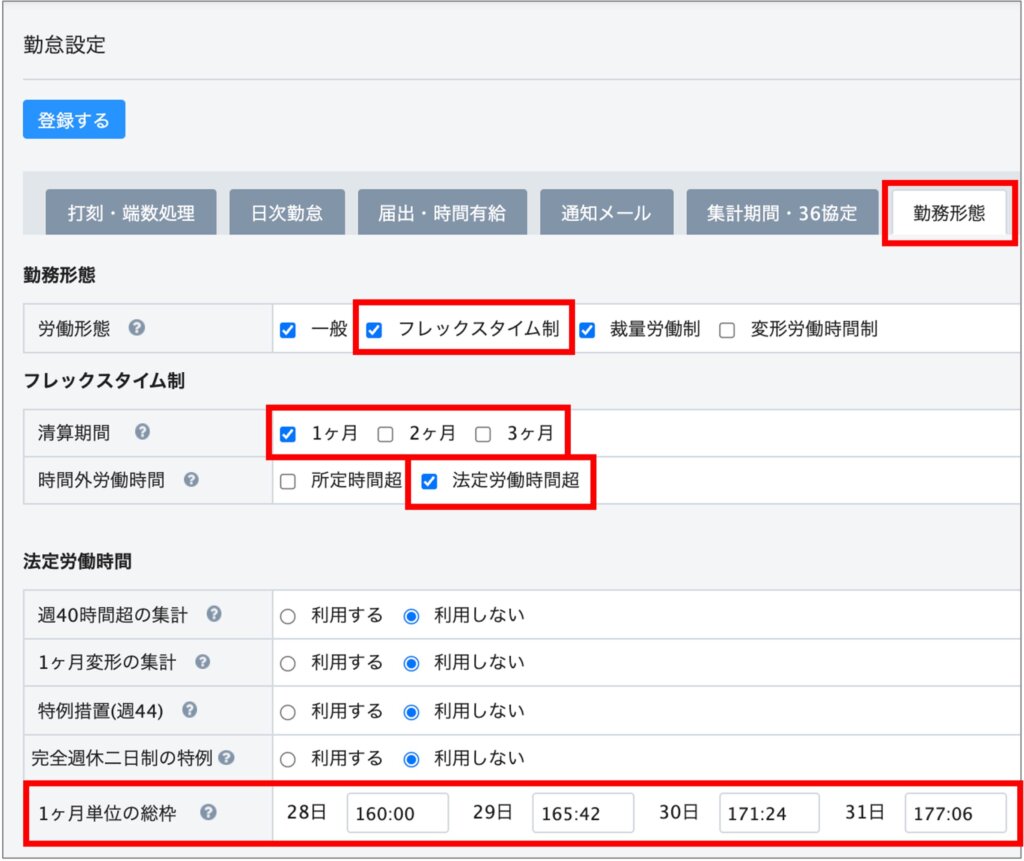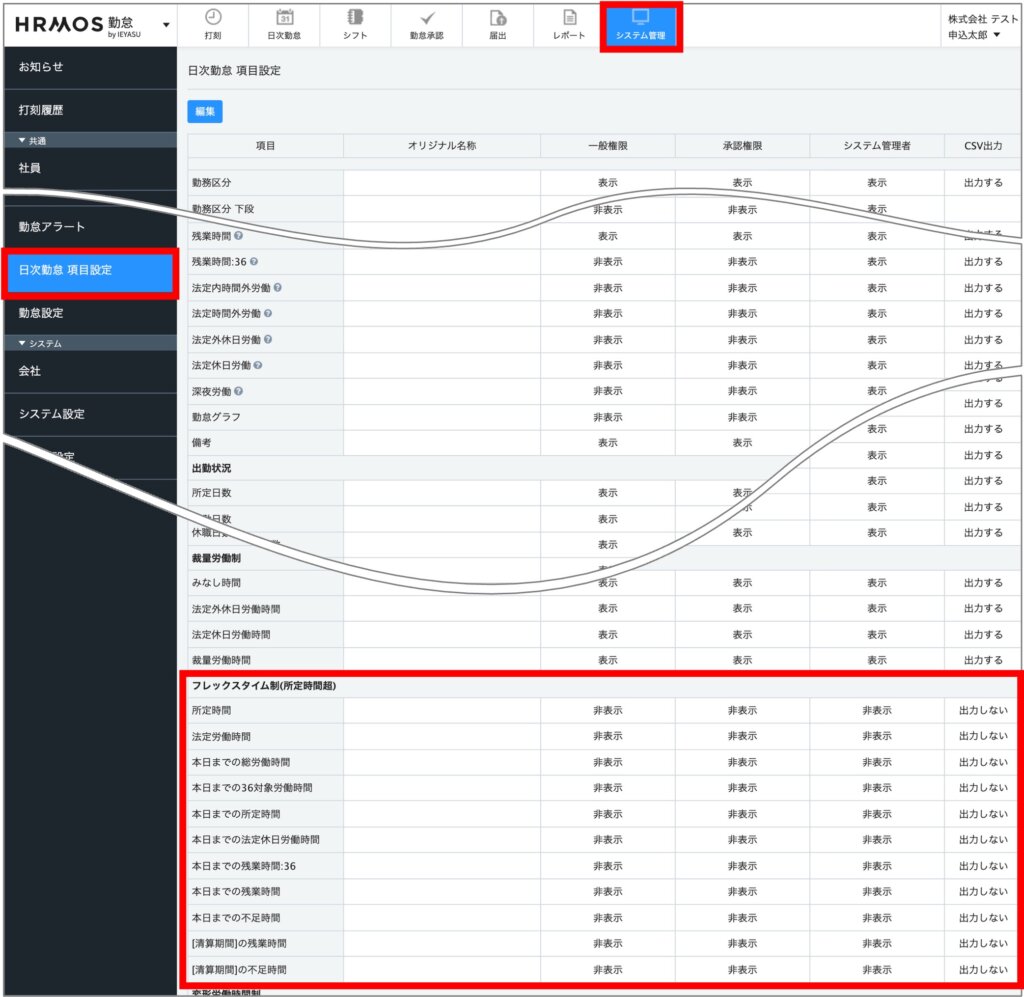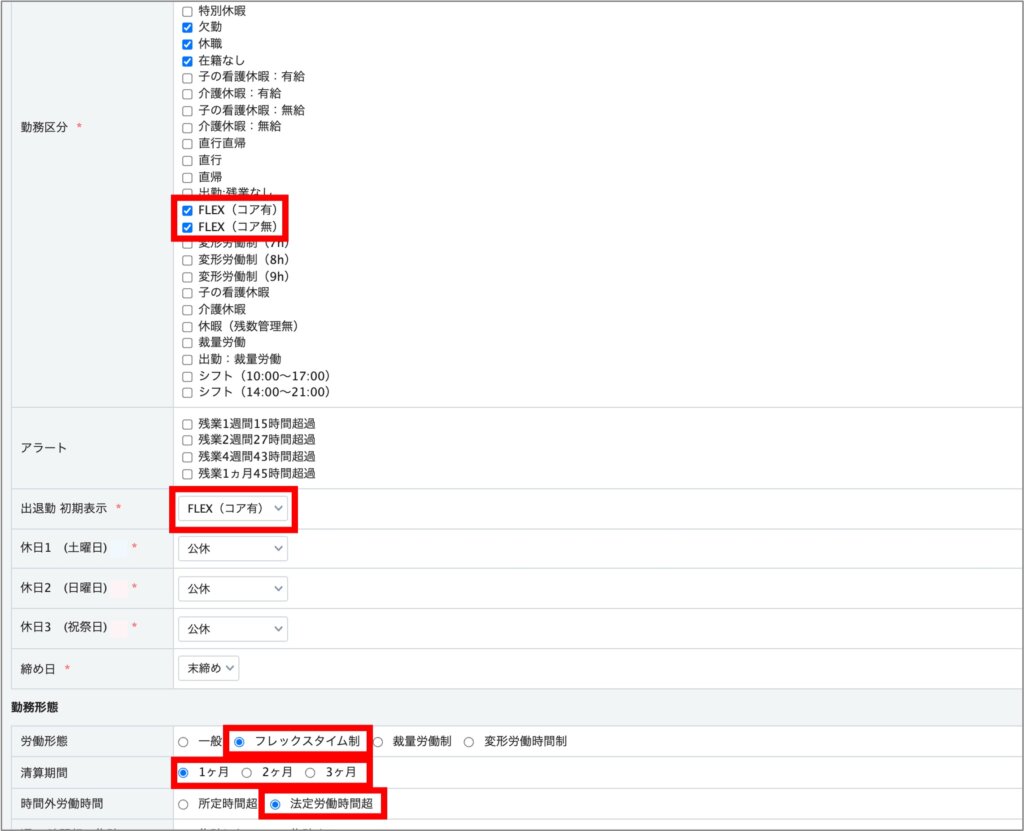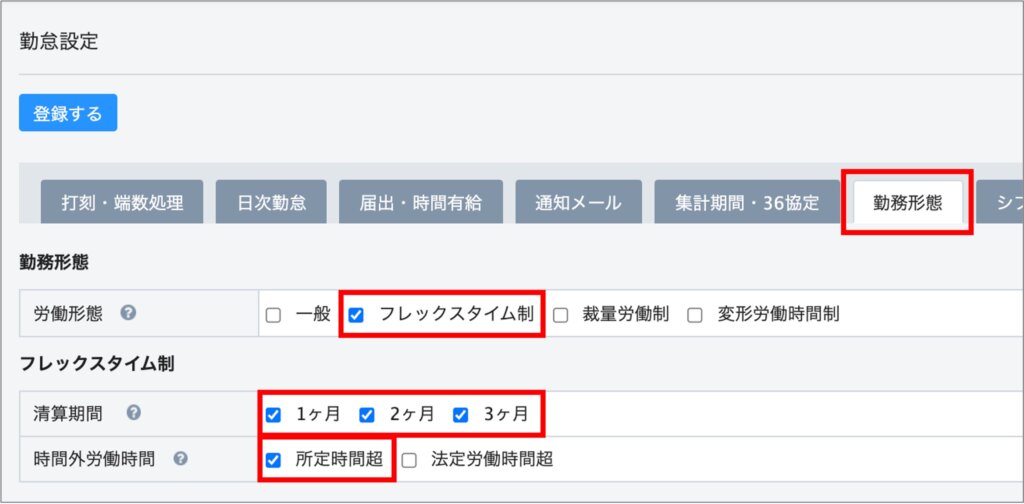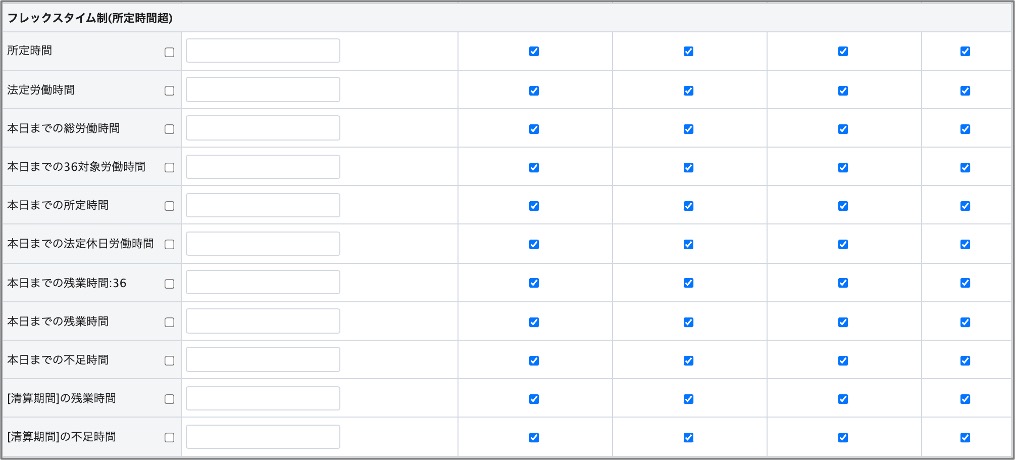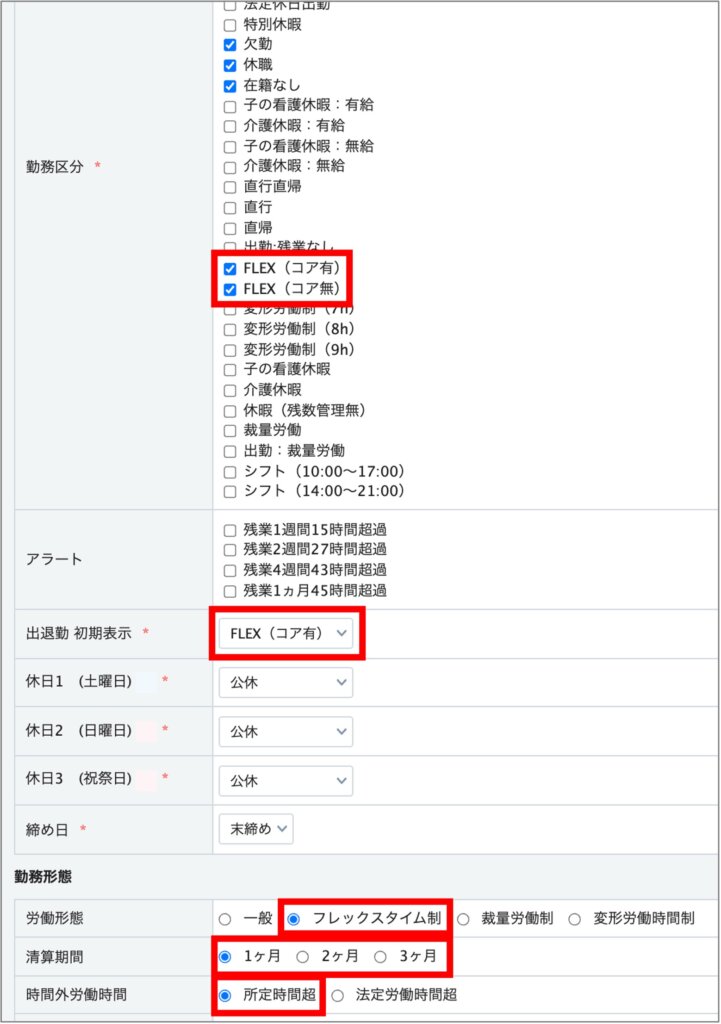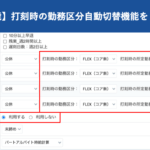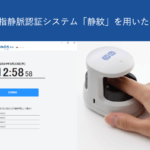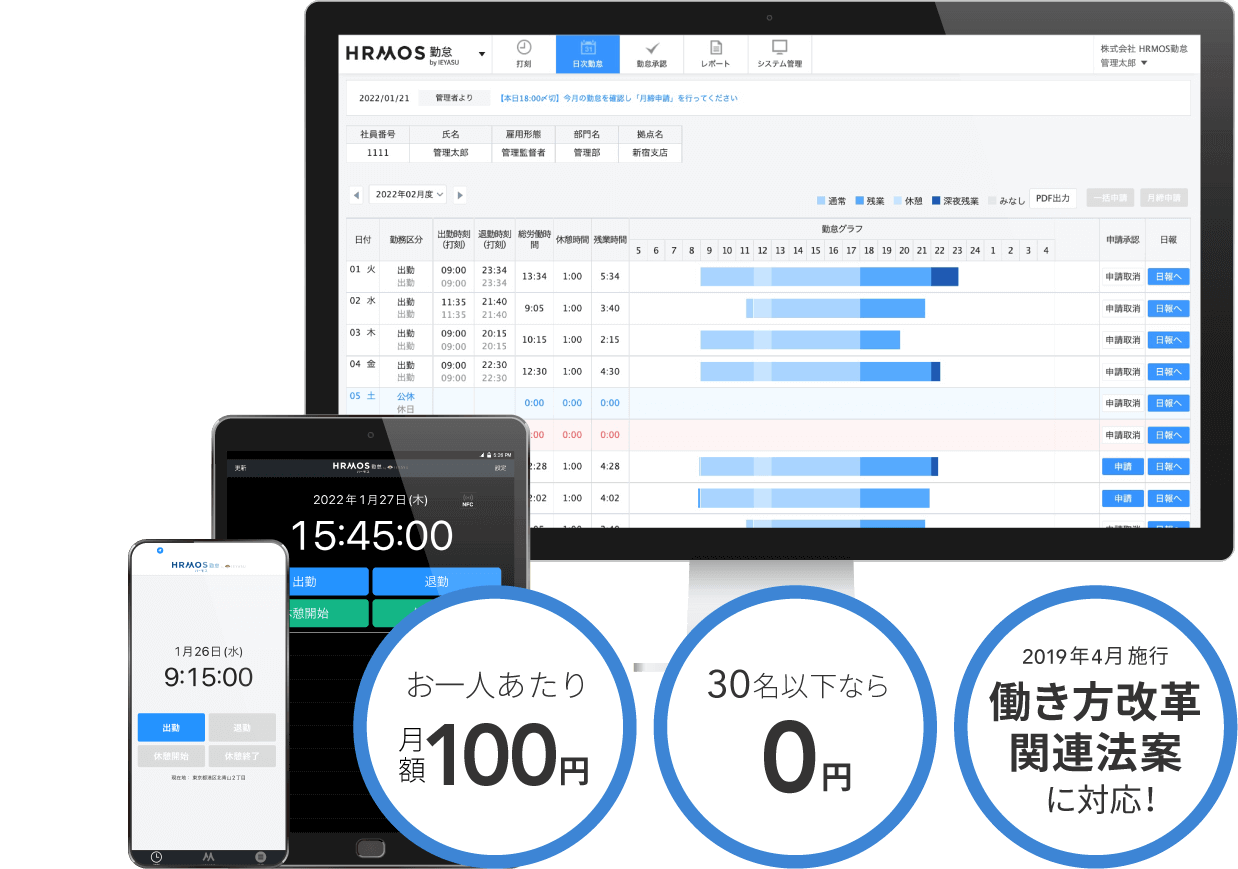今回は無料のクラウド勤怠管理システム ハーモス勤怠 by IEYASUにて、「フレックスタイム制」を運用するための設定方法についてご紹介していきます。
「フレックスタイム制」には、残業代の計算方法が異なる3つの運用方法がありますので、自社に適した運用方法を選択していただけますと幸いです。
目次
【3つの違い】フレックスタイム制の3つの運用方法
残業代の集計方法によって、3種類の運用方法に分かれます。自社の給与計算システムの集計ルールに適した運用方法を選択してください。
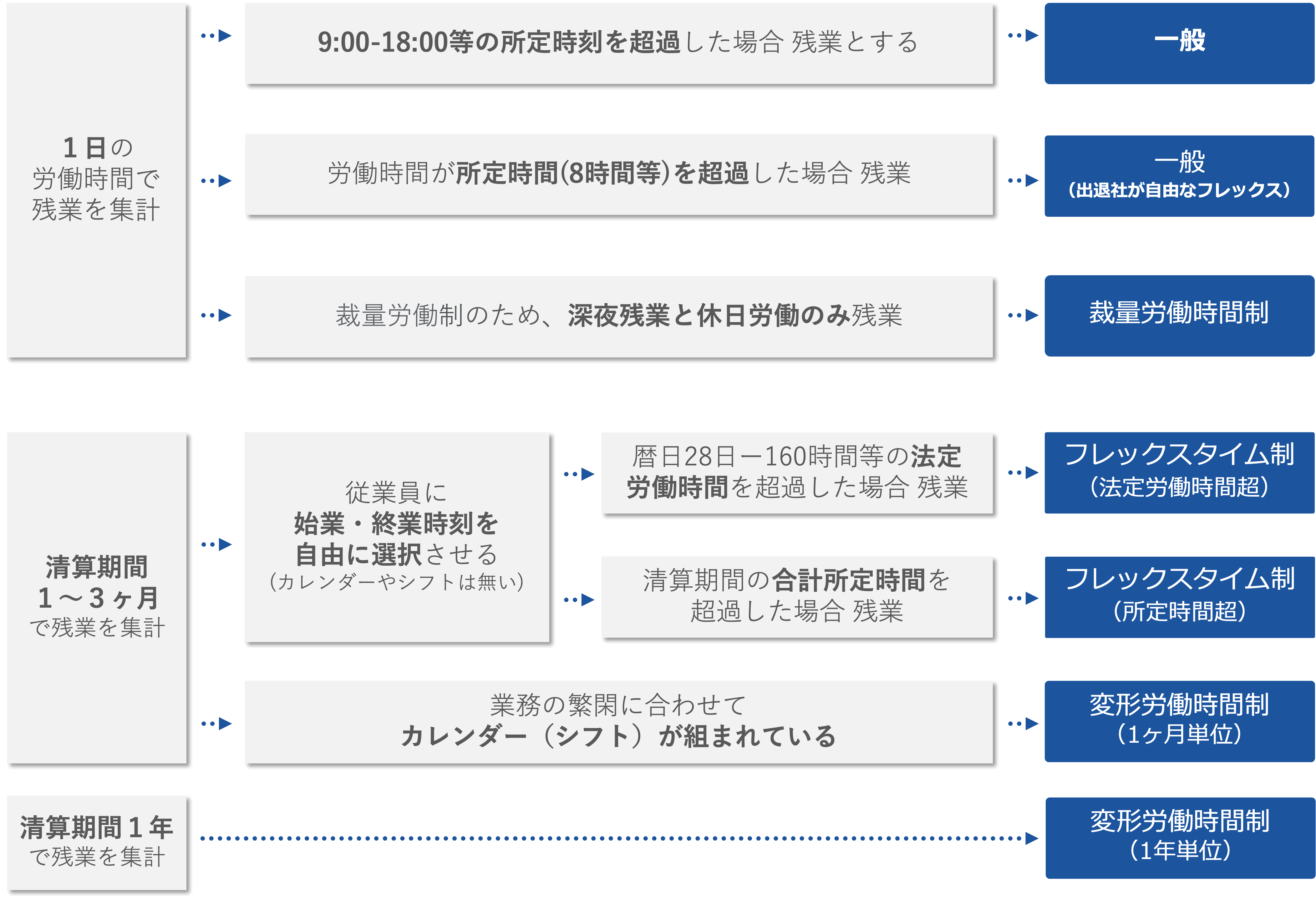
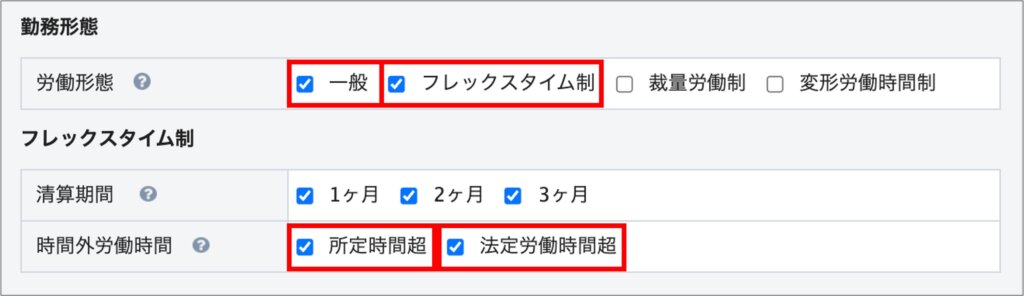
●1日の労働時間で残業を集計
●8時間などの1日の所定時間を超過した場合に残業を集計する
→運用① 出退勤時間が自由なだけのフレックスタイム制(労務形態:一般)
●清算期間1-3ヶ月の労働時間で残業を集計
●暦日28日-160時間等の「法定労働時間」を超過した場合に残業を集計する
→運用② 労務形態:フレックスタイム制(法定労働時間超)
●清算期間1-3ヶ月の労働時間で残業を集計
●清算期間の「合計所定時間」を超過した場合に残業を集計する
→運用③ 労務形態:フレックスタイム制(所定時間超)
運用①.出退勤時間が自由なだけのフレックスタイム制
- 出社時間、退社時間は社員のライフスタイルに合わせる(出退勤時間が自由)
- 基本的には1日の「所定時間」を超過した場合に残業として集計する
- 1日の所定労働時間が決められており不足した労働時間を翌日に繰り越し補うことができる
社員1人1人のライフスタイルに合わせた自由な時間での勤務を認めることに重点をおいており、残業代については、(フレックスタイム制のガイドラインの通りに)出退勤時間にかかわらず1日の所定労働時間超過分を支払う運用が「運用①」にあたります。
運用②.法定労働時間超の場合に残業を集計する運用
1-3ヶ月の清算期間の労働時間で残業を集計し、1-3ヶ月の清算期間内の「法定労働時間」(もしくは会社で定められた時間)を超過した分を残業として集計する運用が「運用②」にあたります。
■1ヶ月単位の総労働時間
(暦日)28日 ーー(法定労働時間)160:00
(暦日)29日 ーー(法定労働時間)165:42
(暦日)30日 ーー(法定労働時間)171:24
(暦日)31日 ーー(法定労働時間)177:06
(例)暦日30日の4月の勤怠で、1ヶ月の労働時間が171:24した場合に残業として集計します。
※「171:24」ではなく「171:00」で計算している企業もございます。
ハーモス勤怠 by IEYASUの設定画面では、デフォルトで法定労働時間が
入力されておりますが、任意の数字に変更することが可能です。
法定労働時間超過だけではなく、清算期間の定められた労働時間を
超過した場合に残業代を支払う場合は「運用2」にあたります。
運用③.所定時間超過の場合に残業を集計する運用
月の法定労働時間の超過分を支払うではなく、1-3ヶ月の清算期間の労働時間で残業を集計し1-3ヶ月の清算期間内の「合計所定時間」を超過した分を残業として集計する運用が「運用③」にあたります。
(例)
1日の所定時間:8時間
1ヶ月の出勤日数:22日
1ヶ月の「合計所定時間」:176時間(8時間×22日)
1ヶ月の労働時間が176時間を超過した場合に残業として集計します。
【集計項目】フレックスタイム制の3つの運用方法の集計項目の違い
[システム管理>勤怠設定>勤務形態タブ]の画面の「労働形態」の項目で「フレックスタイム制」「裁量労働制」などの労働形態を選択することによって、日次勤怠場面下部にその労働形態特有の集計結果が表示されるようになります。
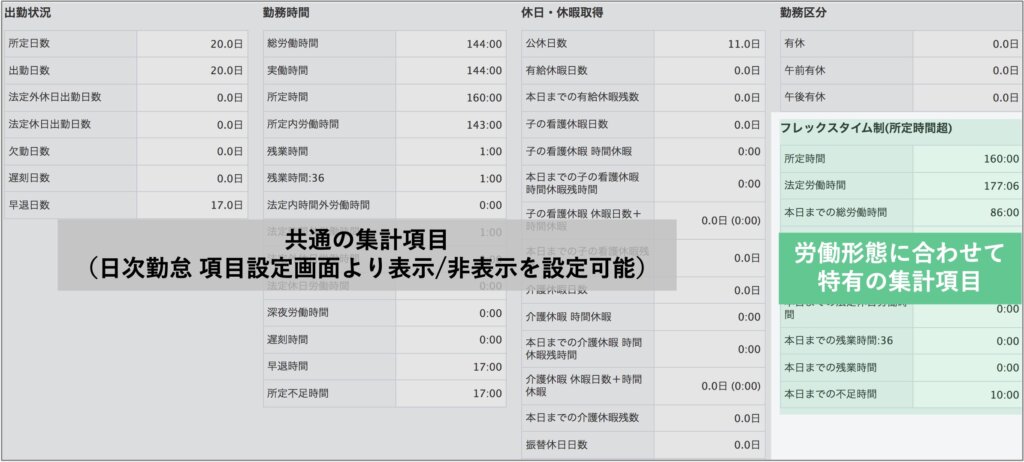
運用①.出退勤時間が自由なだけのフレックスタイム制
運用①の場合、[システム管理>勤怠設定>勤務形態タブ]の画面の「労働形態」は「一般」であるため、その労務形態特有の集計項目はなく「勤務時間」の項目を確認していただくことになります。
運用②.法定労働時間超の場合に残業を集計する運用
運用②の場合、[システム管理>勤怠設定>勤務形態タブ]の画面の「労働形態」は「フレックスタイム制、法定労働時間超」と設定するため、日時勤怠画面の右下に「フレックスタイム制(法定労働時間超)」の集計項目が表示されます。
- 所定時間
- 法定労働時間
- 本日までの総労働時間
- 本日までの所定時間
- 本日までの法定休日労働時間
- 本日までの法定内残業時間
- 本日までの法定時間外残業時間
- 本日までの残業時間
- 本日までの不足時間
- [清算期間]の残業時間
- [清算期間]の不足時間
運用③.所定時間超過の場合に残業を集計する運用
運用③の場合、[システム管理>勤怠設定>勤務形態タブ]の画面の「労働形態」は「フレックスタイム制、所定時間超」と設定するため、日時勤怠画面の右下に「フレックスタイム制(所定時間超)」の集計項目が表示されます。
- 所定時間
- 法定労働時間
- 本日までの総労働時間
- 本日までの所定時間
- 本日までの法定休日労働時間
- 本日までの残業時間:36
- 本日までの残業時間
- 本日までの不足時間
- [清算期間]の残業時間
- [清算期間]の不足時間
【設定方法】運用①出退勤時間が自由なだけのフレックスタイム制
運用①-1 勤務区分の作成
[システム管理>勤務区分]の画面より、フレックスタイム用の勤務区分を作成します。デフォルトで「FLEX(コア有)」「FLEX(コア無)」という勤務区分が登録されておりますので、こちらを自社に適した設定に変更していただければスムーズに設定できるかと思います。
フレックスタイム用の勤務区分の設定には以下5つのポイントがあります。
運用①-1-1 所定内労働時間
フレックスタイム制の場合、①の所定内労働時間の項目では、「変形労働制(フレックス含む)」を選択します。
(例)
所定労働時間が9:00-18:00(休憩1時間,労働時間8時間)の会社で
9:30-18:30で8時間勤務した社員がいた場合
①の所定内労働時間の項目:「通常時間管理」を選択
→30分遅刻、30分残業、で集計される
①の所定内労働時間の項目:「変形労働制(フレックス含む)」を選択
→遅刻も残業も集計されない
運用①-1-2 法定時間外労働時間
フレックスタイム制の場合、②の法定時間外労働時間の項目では、「8時間超」もしくは「所定時間超」を選択します。
(例)
所定労働時間7.5時間(9:00-17:30)の会社で
9:00-18:30(8.5時間)勤務した社員がいた場合
①の法定時間外労働時間の項目:「8時間超」を選択
→残業時間は30分として集計される
①の法定時間外労働時間の項目:「所定時間超」を選択
→残業時間は1時間として集計される
運用①-1-3 法定時間外労働時間の「マイナス可」とは
フレックスタイム制の場合、②の法定時間外労働時間の項目の、「マイナス可」にチェックを入れることをおすすめします。
(例)
所定労働時間8時間の会社で以下のように勤務した場合
月曜日 8時間勤務
火曜日 7時間勤務
水曜日 9時間勤務
①の法定時間外労働時間の項目:「マイナス可」にチェック無
→火曜日は1時間分控除、水曜日は1時間残業として集計
①の法定時間外労働時間の項目:「マイナス可」にチェック有
→火曜日と水曜日の勤務時間が均され
火曜日と水曜日も早退・残業が集計されない
運用①-1-4 勤務時間と遅刻・早退時間
フレックスタイム制の場合、④の勤務時間の項目は空欄にし、④遅刻時間・早退時間の項目は「含めない」を選択します。
なお、コアタイムに遅刻・早退した場合は遅刻早退時間として集計したいという運用方法では、遅刻時間・早退時間の項目は「含める」という設定をします。詳しくは以下でご説明いたします。
運用①-1-5 コアタイム有の設定をする場合
コアタイムに遅刻・早退した時は遅刻早退時間として集計したい場合は、⑤の勤務時間の項目にコアタイムを入力し、⑥遅刻時間・早退時間の項目は「含める」という設定をします。
このように設定することで、コアタイムの遅刻・早退を管理できるようになります。
運用①-2 社員の設定
[システム管理>社員]の画面より、フレックスタイムの社員の設定を行います。まず、フレックスタイムで働く社員を選択します。
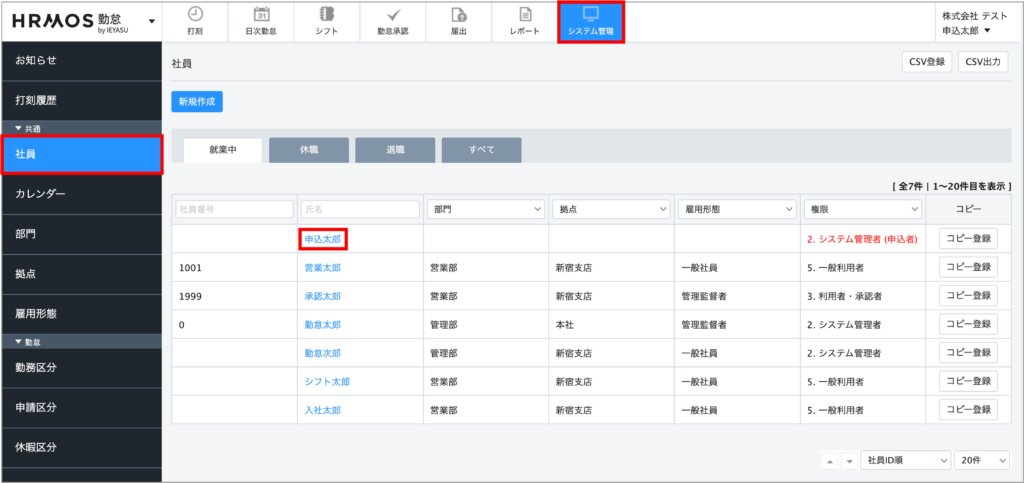
編集画面へ遷移し、「勤務区分」の項目で先程作成したフレックスタイム制用の勤務区分を追加します。また、「出退勤 初期表示」の項目でもフレックスタイム制用の勤務区分を選択します。なお、運用①の場合、労働形態は「一般」と設定します。
以上で設定は終了です。お疲れ様でした!
【設定方法】運用②法定労働時間超の場合に残業を集計する運用
運用②-1 勤怠設定
[システム管理>勤怠設定]画面の「勤務形態」タブより、フレックスタイムの設定を行います。「労働形態」の項目にて「フレックスタイム制」にチェックを入れると、「清算期間」と「時間外労働時間」の項目が表示されます。
「清算期間」の項目では1-3ヶ月のいずれかを選択していただき、「時間外労働時間」の項目では「法定労働時間超」にチェックを入れてください。
「法定労働時間」項目では、「1ヶ月単位の総枠」が暦の日数別に表示されています。
こちらは国で設定されている計算式に基づいた初期設定値をあらかじめセットしております(※)。上限時間に変更がある場合は、こちらの項目より変更をお願いします。
※ポイント
例えば、31日(1月や3月など)の暦の月の法定労働時間の計算を「177時間6分」ではなく「177時間」とされている企業もございます。その場合、こちらの時間を貴社にあった設定に変更いただければ幸いです。
運用②-2 勤務区分の作成
[システム管理>勤務区分]の画面より、フレックスタイム用の勤務区分を作成します。詳細は上記の運用1の設定をご覧ください
運用②-3 日次勤怠画面の表示項目の設定
[システム管理>日次勤怠 項目設定]の画面より、日次勤怠画面で表示させる項目を選択します。「フレックスタイム制(法定労働時間超)」の項目群にチェックを入れてください。
運用②-4 社員の設定
[システム管理>社員]の画面より、フレックスタイムの社員の設定を行います。フレックスタイムで働く社員の編集画面へ遷移し、「勤務区分」の項目で先程作成したフレックスタイム制用の勤務区分を追加します。また、「出退勤 初期表示」の項目でもフレックスタイム制用の勤務区分を選択します。
「労働形態」の項目で「フレックスタイム制」を選択すると、その下段に「清算期間」「時間外労働時間」「週40時間超の集計」「1ヶ月変形の集計」の項目が表示されますので、自社に適した内容にチェックを入れてください。なお、運用2の場合は、「時間外労働時間」の項目で「法定労働時間超」を選択する必要があります。
以上で設定は終了です。お疲れ様でした!
【設定方法】運用③所定時間超過の場合に残業を集計する運用
運用③-1 勤怠設定
[システム管理>勤怠設定]画面の「勤務形態」タブより、フレックスタイムの設定を行います。「労働形態」の項目にて「フレックスタイム制」にチェックを入れると、「清算期間」と「時間外労働時間」の項目が表示されます。
「清算期間」の項目では1-3ヶ月のいずれかを選択していただき、「時間外労働時間」の項目では「所定時間超」にチェックを入れてください。
運用③-2 勤務区分の作成
[システム管理>勤務区分]の画面より、フレックスタイム用の勤務区分を作成します。詳細は上記の運用1の設定をご覧ください
運用③-3 日次勤怠画面の表示項目の設定
[システム管理>日次勤怠 項目設定]の画面より、日次勤怠画面で表示させる項目を選択します。「フレックスタイム制(所定時間超)」の項目群にチェックを入れてください。
運用③-4 社員の設定
[システム管理>社員]の画面より、フレックスタイムの社員の設定を行います。フレックスタイムで働く社員の編集画面へ遷移し、「勤務区分」の項目で先程作成したフレックスタイム制用の勤務区分を追加します。また、「出退勤 初期表示」の項目でもフレックスタイム制用の勤務区分を選択します。
「労働形態」の項目で「フレックスタイム制」を選択すると、その下段に「清算期間」「時間外労働時間」「週40時間超の集計」「1ヶ月変形の集計」の項目が表示されますので、自社に適した内容にチェックを入れてください。なお、運用③の場合は、「時間外労働時間」の項目で「所定時間超」を選択する必要があります。
以上で設定は終了です。お疲れ様でした!
【よくある質問】フレックスタイム制に関するよくある質問
Q. 勤務形態がバラバラでも対応可能?(フレックス、裁量、変形労働、固定、シフト等)
Q. コアタイム有のフレックスタイムの勤務区分のはどう設定すべき?
Q. コアタイム無のフレックスタイムの勤務区分のはどう設定すべき?